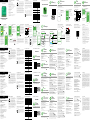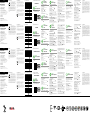Lighting switch
Salon
Roller shutter
supla
Lighting switch
606 kWh
Lighting switch
608 kWh On
7. RESETTING THE DEVICE
RESETTING THE DEVICE TO DEFAULT SETTINGS
1. Press and hold CONFIG
The STATUS LED should ash fast.
2. Release the CONFIG button
The STATUS LED will continue to ash.
3. Press and hold CONFIG again
The STATUS LED should blink once.
4. Release the CONFIG button
The device has been reset
to defaults and restarts now.
The STATUS LED should ash fast.
ADDING THE DEVICE MANUALLY
Add the device manually when the automatic device adding
mode of the supla app fails somehow.
DEVICE CONFIGURATION
MODE
To do this, switch the device
into the conguration mode
by pressing and holding the
CONFIG button until the
STATUS LED starts to ash.
CONFIGURING THE DEVICE
Now, nd the device
in the available Wi-Fi
network list on your mobile
device and connect to it.
The Wi-Fi network name
should begin with
“ZAMEL-mROW-02”, followed
by the device serial number.
230
V
AC 50/60
Hz
mROW-02
NN12L
12
5.4. ADDING THE DEVICE
AUTOMATICALLY
OPEN THE APP
Then select "Add device"
from the menu.
STARTING THE WIZARD
The Add Device Wizard
will appear. To continue,
press the "Next" button.
DE
RUS
Wi-Fi-Empfänger
für Dose, 2-Kanal
supla mROW-02
1. BEVOR SIE BEGINNEN
EIGENSCHAFTEN DES EMPFÄNGERS:
• Zweikanalige Energiemessung,
• Funkkommunikation Wi-Fi 2,4 GHz,
• Zusammenarbeit mit gewöhnlichen Schaltern
und Tastern,
• Möglichkeit der unabhängigen Steuerung von 2 Kanälen,
• Die Steuerung kann lokal mit Hilfe einer Taste oder
ferngesteuert mit Hilfe eines Smartphones erfolgen,
• ist ideal für die Installation unter einem 2-Taster-Schalter
geeignet, erlaubt die Hinzufügung der Funktion der Steuerung
vom Smartphone aus,
• Das Gerät verfügt über einen Überstromschutz.
INHALT DER VERPACKUNG
• Gerät mROW-02
• Bedienungsanweisung
WAS BRAUCHEN SIE, UM ZU BEGINNEN:
• Schraubendreher / Zange,
• Leitung mit Querschnitt max. 2,5 mm2,
• Qualication certicate for voltages up to 1 kV
is recommended.
2. WARNUNG
Das Gerät ist an das Stromversorgungsnetz
unter Berücksichtigung geltender Normen
anzuschließen. Die Anschlussmethode ist in
dieser Anleitung beschrieben. Installation,
Anschluss und Einstellung dürfen nur von
qualizierten Elektrikern durchgeführt
werden, die sich mit der Betriebsanleitung
und den Funktionen des Gerätes vertraut gemacht haben. Die
Demontage des Gehäuses hängt mit Garantieverlust zusammen
und droht mit einem Stromschlag. Vor Beginn der Installation ist
sicherzustellen, dass die Anschlussleitungen spannungsfrei sind.
Transport, Lagerung und Nutzungsweise des Gerätes können
dessen Funktion beeinussen. Die Installation des Gerätes wird
in folgenden Fällen nicht empfohlen: mangelnde Komponenten,
Beschädigung oder Verformung des Gerätes. Im Falle von Fehl-
funktionen ist der Hersteller zu kontaktieren.
4. TECHNISCHE DATEN
mROW-02
Bemessungsspannung: 230 V~, 50/60 Hz
Nennstromaufnahme: 1,2 W
Übertragung: WLAN 2.4 GHz 802.11 b/g/n
Maximale Sendeleistung: ERP < 20 mW
Zahl der Eingänge: 2
Mitwirkung mit Schaltern:
Monostabile (Klingeltaster)
und bistabile (Standard-Licht-
schalter ohne Hinterbeleuch-
tung) Schalter
Zahl der Ausgangskanäle: 2
Kenndaten der Relais-
kontakte (spannungsloser
Schließer):
2 x NO 5 A / 250 VAC
Zahl der Anschlussklemmen: 7 (Leitungen mit Querschnitt
bis 1,5mm2)
Befestigung
des Gehäuses:
Torantrieb oder
Installationsdose Ø 60 mm
Arbeitstemperaturbereich: -10 bis +55°C
Schutzart Gehäuse: IP20
Abmessungen: 40 x 37,5 x 17 mm
Gewicht: 0,031 kg
Max. Ausgangslast:
2 x 5 A / 250 V AC: Glüh- und
Halogenleuchten – 750 W;
Leuchtstoampen CFL – 250 W;
Glühbirnen LED – 60 W
3. INFORMATIONEN
Bei der Installation beachten Sie, dass der Empfänger nicht der
direkten Wassereinwirkung oder einem Betrieb unter erhöhter
Luftfeuchtigkeit ausgesetzt wird. Die erforderliche Temperatur
am Einsatzort: von -10 bis 55°C.
Der Empfänger mROW-02 ist für die Montage in Innenräumen
ausgelegt. Bei einer Installation im Freien ist das Gerät in ein zu-
sätzliches versiegeltes Gehäuse einzubauen und vor Wasserein-
dringung, besonders von der Anschlussklemmseite, zu schützen.
―
ZAMEL Sp. z o.o. erklärt hiermit, dass das Rundfunkgerät
mROW-02 der Richtlinie 2014/53/EU entspricht. Der vollständige
Inhalt der Konformitätserklärung ist zugänglich unter
www.zamel.com.
ACHTUNG
5. INBERTIEBNAHME IN 5 SCHRITTEN
SCHRITT 1
Applikation
installieren
WIR BEGINNEN
5.1. INSTALLATION
DER APPLIKATION SUPLA
Приемник Wi-Fi
2-канальный скрытого
типа
supla mROW-02
1. ПРЕЖДЕ ЧЕМ НАЧАТЬ
СВОЙСТВА ПРИЕМНИКА:
• двухканальное измерение энергии,
• радиосвязь Wi-Fi 2,4 ГГц,
• взаимодействие со стандартными соединителями
и кнопками,
• возможность управления 2 каналами независимо
друг от друга,
• управление может осуществляться локально нажатием
кнопки или удаленно с помощью смартфона,
• идеально подходит для установки под 2-клавишным
переключателем, позволяющим добавить
функциональность управления со смартфона,
• устройство имеет максимальную токовую защиту.
СОДЕРЖИМОЕ УПАКОВКИ
• устройство mROW-02
• инструкция по эксплуатации
ЧТО НУЖНО, ЧТОБЫ НАЧАТЬ:
• отвёртка / плоскогубцы,
• провод с максимальным диаметром 2,5 мм2
для подключения питания,
• рекомендуется квалификационный сертификат
на напряжение до 1 кВ.
2. ПРЕДУПРЕЖДЕНИЕ
Подключите устройство к сети питания
в соответствии с действующими стандарта-
ми. Способ подключения описан в данном
руководстве. Действия, связанные
с установкой, подключением и регули-
ровкой, должны выполнять квалифици-
рованные электрики, ознакомленные с
инструкцией по эксплуатации и функциями
устройства. Демонтаж корпуса приведет к потере гарантии,
а также создаст опасность поражения электрическим током.
Перед началом монтажа убедитесь, что на соединительных
проводах отсутствует напряжение. Правильная работа устрой-
ства зависит от способа его транспортировки, складирования
и эксплуатации. Устройство не рекомендуется устанавливать
в следующих случаях: отсутствие комплектующих деталей,
повреждение устройства или его деформация.
В случае неправильного функционирования, обратитесь
к производителю.
4. ТЕХНИЧЕСКИЕ ДАННЫЕ
mROW-02
Номинальное
напряжение: 230 B~, 50/60 Гц
Номинальное
потребление мощности: 1,2 Вт
Передача: Wi-Fi 2.4 ГГц 802.11 b/g/n
Макс. мощность
передачи: ERP < 20 mW
Количество входов: 2
Взаимодействие
с выключателями:
моностабильными (кнопки
звонка), бистабильными (стан-
дартные выключатели света без
подсветки)
Количество выходных
каналов: 2
Параметры контактов
реле (замыкающий кон-
такт без напряжения):
2 x NO 5 A / 250 В пер. тока
Количество клемм: 7 (провода сечением до 1,5 мм2)
Монтаж кожуха: привод ворот или установочная
коробка Ø 60 мм
Диапазон рабочих
температур: -10 – +55°C
Степень защиты
кожуха: IP20
Размеры: 40 x 37,5 x 17 мм
Вес: 0,031 кг
Максимальная
нагрузка на выходе:
2 x 5 A / 250 В перем. тока:
галогенные лампы и лампы
накаливания – 750 Вт; люми-
несцентные лампы CFL – 250 Вт;
светодиоды – 60 Вт
3. ИНФОРМАЦИЯ
Во время установки обратите внимание на то, чтобы прием-
ник не подвергался прямому воздействию воды, а также не
работал в среде с повышенной влажностью. Температура
в месте установки должна находиться в диапазоне
от -10 до +55°C.
Приемник mROW-02 предназначен для установки внутри
помещений. При установке на открытом воздухе приемник
необходимо разместить в дополнительной герметичной
оболочке и защитить от проникновения воды, особенно
со стороны присоединительных клемм.
―
Настоящим ZAMEL Sp. z o.o. заявляет, что тип радио устрой-
ства mROW-02 соответствует директиве 2014/53/ЕС. Полный
текст декларации о соответствии ЕС доступен на сайте:
www.zamel.com
ПРИМЕЧАНИЕ
5. ЗАПУСК В 5-ТИ ШАГАХ
ШАГ 1
установите
приложение
НАЧИНАЕМ
5.1. УСТАНОВКА ПРИЛОЖЕНИЯ
SUPLA
1198765432
Flush mounted
2-channel Wi-Fi receiver
supla mROW-02
GB
USER'S MANUAL
1. BEFORE GETTING STARTED
RECEIVER FEATURES:
• Two-channel energy measurement,
• Wi-Fi 2,4 GHz radio communication,
• Works with ordinary switches and push-buttons,
• Independent 2-channel control option,
• Control possible locally with a switch or remotely
via a smartphone
• Ideal for installation under a 2-key switch which allows
to add the smartphone control functionality,
• the device has overcurrent protection.
WHAT'S INSIDE THE BOX
• mROW-02 device
• user's manual
WHAT YOU NEED TO GET STARTED:
• screwdriver / pliers,
• max. 2.5 mm2 cable for connecting the power supply,
• qualication certicate for voltages up to 1 kV
is recommended.
2. WARNING
The device must be connected to power
supply in accordance with applicable elec-
trical and safety standards or regulations.
See this User Manual for the wiring instruc-
tions. Installation, wiring and setting of this
product shall only be done by qualied
electrical engineers who have read and
understood this User Manual and the product features.
Do not open or otherwise disassemble the product
enclosure; otherwise the product warranty will be void and
an electrocution hazard may occur. Prior to installing and
wiring this product, make sure that the wiring to be con-
nected is not live. The conditions and methods of transport,
storage and operation of this product may aect its perfor-
mance. Do not install the product if any of its components
is missing, the product is damaged or deformed in any way.
If any malfunctions are found, consult the manufacturer.
5.3. WIRING DIAGRAM
Connect the mROW-02 device to the installation
according to the following diagram.
3. INFORMATION
During installation, make sure that the receiver is not
exposed to direct contact with water and that it does not
operate in a humid environment. The installation place
temperature should be within the range of -10 and +55°C.
The mROW-02 receiver is designed for indoor installation.
When installed outdoors, the device should be placed in
an additional enclosure of hermetictype and protected
against water penetration – in particular where connection
terminals are located.
―
ZAMEL Sp. z o.o. hereby declares that the type of mROW-02
radio device complies with Directive 2014/53/EU. The entire
EU declaration of conformity is available at: www.zamel.com
STEP 3
connect
to the power supply
CAUTION
10
CREATE AN ACCOUNT
On this page, enter
the following data:
• e-mail address,
• password,
• password conrmation.
Conrm all information
by tapping “Create an account”.
download, install and launch
the supla mobile app
LET'S GET STARTED
STEP 1
install the app
5.2. CREATING A SUPLA ACCOUNT
IF YOU DO NOT HAVE AN ACCOUNT
Create it by tapping “Create Account” in your app.
IF YOU ALREADY HAVE
AN ACCOUNT
Enter the e-mail address which
you have used to create
the account.
STEP 2
create an account
/ log in
5. GETTING STARTED IN 5 STEPS
5.1. INSTALL THE SUPLA MOBILE APP
STEP 4
add the device
18 19 20 21 2213 1412 15 16 17
5.5. APP FUNCTIONS
8. MORE INFORMATION
Additional information and video material You can nd by
scanning QR code or by using the following link:
https://supla.zamel.com/en/product/mrow-02/
9. WARRANTY
1. ZAMEL Sp. z o.o. grants a 24-month warranty
for the products it sells.
2. The warranty granted by ZAMEL Sp. z o.o. does
not cover:
(a) defects caused by transport, handling or other factors;
(b) defects caused by improper installation or operation
of the products manufactured ZAMEL Sp. z o.o.;
(c) defects caused by any modications or alterations made
by the BUYER or any third party to the sold products
or to the equipment required for the proper operation
of the sold products;
(d) defects caused by any force majeure event or another
fortuitous event beyond any reasonable control
of ZAMEL Sp. z o.o.
3. The BUYER shall report all warranty claims in writing
at the point of sale or to ZAMEL Sp. z o.o.
4. ZAMEL Sp. z o.o. will examine each warranty claim as
regulated by the applicable provisions of the Polish law.
5. If found valid by examination, the warranty claim will be
processed by replacement of the defective product, its
repair or a refund of the price of purchase at the sole
discretion of ZAMEL Sp. z o.o.
6. No rights of the BUYER arising from the statutory
or regulatory laws concerning implied warranty for
defects of sold goods are limited, prejudiced
or excluded by this warranty.
Open a web browser and type
the following address in the
address bar: 192.168.4.1
and open it.
The conguration page will be
displayed. Here, you can easily
change the network settings.
When done, tap “SAVE”
at the bottom of the screen.
The message “Data saved!”
should be displayed. To conrm
the entered data, briey press
the CONFIG button on
the device. If the device connects
to the server successfully,
the STATUS LED will go
on steadily.
DEVICE ADDED SUCCESSFULLY
Adding a device is simple and
should end without any prob-
lems. If the device is added suc-
cessfully, the following message
is displayed: “Device congura-
tion successful”. Tap OK. Now,
the supla app should display
the device which you have just
added on the list. The mROW-02
STATUS LED in the front goes on
steadily when the connection
with the server is active.
CAUTION!
If the connected device is not shown on the list immediately
once the conguration is complete, check the device
STATUS LED. When added for the rst time, the STATUS LED
of some devices may ash very fast and irregularly. This
happens when the device controller is updating its rm-
ware. A moment after the update, the STATUS LED should
go on steadily which means there is an active connection
with the server.
NEW DEVICE REGISTRATION
DISABLED
If the “New Device Registration
Disabled” message is displayed,
open this website:
https://cloud.supla.org/,
Log into your account, go to
the “My SUPLA” tab and Enable
Device Registration. Next, repeat
the device adding process.
NETWORK PASSWORD
Choose a Wi-Fi network
to enable Internet connectivity
for the device. Enter the network
password and tap “Next”
to continue.
CONNECTING THE DEVICE
Wire the power supply
to the device as shown
in the diagram. Make sure
that the device STATUS LED
responds as shown in the
animation on screen. If it
does not, switch the device
into the conguration mode
by holding the CONFIG button
on the device. Next, press
the START button.
STEP 5
control the lights
Main app window
Start controlling
the lights remotely.
4. TECHNICAL DATA
mROW-02
Rated supply voltage: 230 V~, 50/60 Hz
Rated power consumption: 1.2 W
Transmission: Wi-Fi 2.4 GHz 802.11 b/g/n
Maximum transmit power: ERP < 20 mW
Number of inputs: 2
Compatible connectors:
monostable (bell buttons),
bistable (standard light
switches without backlight
function)
Number of output channels: 2
Relay contact parameters
(normally open voltage-free
contact):
2 x NO 5 A / 250 VAC
Number of terminals: 7 (conductor cross-section
up to 1.5 mm2)
Enclosure installation: gate drive or installation box
Ø 60 mm
Operating temperature
range: -10 ÷ +55°C
Enclosure protection rating: IP20
Dimensions: 40 x 37.5 x 17 mm
Weight: 0.031 kg
Maximum output
current-carrying capacity:
2 x 5 A / 250 V AC: incandes-
cent and halogen light bulbs
– 750 W; LED lamps – 60 W;
compact uorescent lamps
(CFL) – 250 W
PL
Odbiornik Wi-Fi
dopuszkowy 2-kanałowy
supla mROW-02
1. ZANIM ZACZNIESZ
CECHY ODBIORNIKA:
• dwukanałowy pomiar energii,
• komunikacja radiowa Wi-Fi 2,4 GHz,
• współpraca z łącznikami zwykłymi oraz z przyciskami,
• możliwość sterowania 2 kanałami niezależnie,
• sterowanie może odbywać się lokalnie za pomocą przycisku
lub zdalnie za pomocą smartfona,
• idealnie nadaje się do instalacji pod włącznikiem 2-klawiszowym
pozwalając dodać funkcjonalność sterowania z smartfona,
• urządzenie posiada zabezpieczenie nadprądowe.
ZAWARTOŚĆ OPAKOWANIA
• urządzenie mROW-02
• instrukcja obsługi
CO POTRZEBUJESZ ŻEBY ROZPOCZĄĆ:
• śrubokręt / kombinerki,
• przewód o średnicy maksymalnie 2,5 mm²
do podłączenia zasilania,
• zalecane uprawnienia SEP 1kV.
2. OSTRZEŻENIE
Urządzenie należy podłączyć do zasilania
zgodnie z obowiązującymi normami. Sposób
podłączenia określono w niniejszej instrukcji.
Czynności związane z: instalacją, podłączeniem
i regulacją powinny być wykonywane przez wy-
kwalikowanych elektryków, którzy zapoznali
się z instrukcją obsługi i funkcjami urządzenia.
Demontaż obudowy powoduje utratę gwarancji
oraz stwarza niebezpieczeństwo porażenia prądem. Przed
rozpoczęciem instalacji należy upewnić się czy na przewodach
przyłączeniowych nie występuje napięcie. Na poprawne działanie
ma wpływ sposób transportu, magazynowania i użytkowania
urządzenia. Instalacja urządzenia jest niewskazana w następu-
jących przypadkach: brak elementów składowych, uszkodzenie
urządzenia lub jego deformacje.
W przypadku nieprawidłowego funkcjonowania należy zwrócić
się do producenta.
3. INFORMACJE
Podczas instalacji należy zwrócić uwagę, aby odbiornik nie był
narażony na bezpośrednie działanie wody oraz na pracę
w środowisku o podwyższonej wilgotności. Temperatura w miej-
scu instalacji powinna zawierać się w zakresie od -10 do +55°C.
Odbiornik mROW-02 przeznaczony jest do montażu wewnątrz
pomieszczeń. Podczas instalacji na zewnątrz pomieszczeń
odbiornik należy umieścić w dodatkowej obudowie hermetycznej
i zabezpieczyć przed wnikaniem wody szczególnie od strony
zacisków przyłączeniowych.
―
ZAMEL Sp. z o.o. niniejszym oświadcza, że typ urządzenia radio-
wego mROW-02 jest zgodny z dyrektywą 2014/53/UE. Pełny tekst
deklaracji zgodności UE jest dostępny pod następującym adresem
internetowym: www.zamel.com
UWAGA
5. URUCHOMIENIE W 5 KROKACH
KROK 1
zainstaluj aplikację
ZACZYNAMY
5.1. INSTALACJA APLIKACJI SUPLA
4. DANE TECHNICZNE
mROW-02
Napięcie znamionowe: 230 V~, 50/60 Hz
Znamionowy pobór
mocy: 1,2 W
Transmisja: Wi-Fi 2,4 GHz 802.11 b/g/n
Moc nadawania: ERP < 20 mW
Ilość wejść: 2
Współpraca z łącznikami:
monostabilnymi (przyciski
dzwonkowe), bistabilnymi (stan-
dardowe włączniki światła bez
podświetlenia)
Ilość kanałów wyjścio-
wych: 2
Parametry styków prze-
kaźnika (styk zwierny
beznapięciowy):
2 x NO 5 A / 250 V AC
Liczba zacisków
przyłączeniowych:
7 (przewody o przekroju
do 1,5 mm²)
Mocowanie obudowy: puszka instalacyjna Ø 60 mm
Temperaturowy
zakres pracy: -10 ÷ +55°C
Stopień ochrony
obudowy: IP20
Wymiary: 40 x 37,5 x 17 mm
Waga: 0,031 kg
Maksymalna
obciążalność wyjścia:
2 x 5 A / 250 V AC: żarówki
żarowe i halogenowe – 750 W;
świetlówki CFL – 250 W; żarówki
LED – 60 W
mROW-02
230
V
AC (50/60
Hz)
μ 2 x 5
A
/
250
V
AC
AC1 1250
VA
750
W
Wi-Fi
2.4 GHz
N N 1 2 L1 2
CONFIG
STATUS
IN OUT
N
L
mROW-02
230
V
AC (50/60
Hz)
μ 2 x 5
A
/
250
V
AC
AC1 1250
VA
750
W
Wi-Fi
2.4 GHz
N N 1 2 L1 2
CONFIG
STATUS
IN OUT
N
L
5.2. ZAKŁADANIE KONTA SUPLA
JEŻELI NIE POSIADASZ KONTA
Możesz je założyć naciskając przycisk „Utwórz konto”
POSIADASZ KONTO
Wprowadź adres email, który został użyty do założenia konta 1.
UTWÓRZ KONTO
Na stronie wprowadź następujące dane:
• adres e-mail,
• hasło,
• potwierdzenie hasła.
Całość potwierdź przyciskiem: „Utwórz konto” 3.
KROK 2
utwórz konto
/ zaloguj się
5.3. SCHEMAT PODŁĄCZENIA
Podłącz mROW-02 do instalacji wg. schematu 3.
KROK 3
podłącz do prądu
KROK 4
dodaj urządzenie
5.4. DODANIE AUTOMATYCZNE
URZĄDZENIA
URUCHOM APLIKACJĘ
Następnie wybierz wmenu „Dodaj urządzenie” 4.
URUCHOMIENIE KREATORA
Wyświetli się Kreator dodawania urządzeń. Aby kontynuować
naciśnij przycisk „Dalej” 5.
HASŁO DO SIECI
Wybierz sieć przez którą urządzenie uzyska połączenie zsiecią
Internet. Następnie wprowadź do niej hasło inaciśnij „Dalej” 6.
PODŁĄCZANIE URZĄDZENIA
Podłącz zasilanie do urządzenia zgodnie ze schematem. Sprawdź
czy dioda wurządzeniu zachowuje się tak jak na animacji. Jeśli nie,
wprowadź urządzenie wtryb konguracji przytrzymując przycisk
CONFIG na urządzeniu. Następnie naciśnij przycisk START 7.
REJESTRACJA URZĄDZEŃ WYŁĄCZONA 8
Jeżeli pojawi się komunikat owyłączeniu rejestracji urządzeń,
należy przejść na stronę https://cloud.supla.org/, zalogować się,
wybrać zakładkę „Moja SUPLA” iwłączyć dodawanie urządzeń 9,
po czym powtórzyć proces.
DODAWANIE URZĄDZENIA POWIODŁO SIĘ
Dodawanie urządzenia powinno zakończyć się bez żadnych
problemów. Otym fakcie poinformuje komunikat końcowy:
„Konguracja urządzenia zakończona powodzeniem” 10.
Po naciśnięciu przycisku OK aplikacja powinna wyświetlić
poprawnie dodane urządzenie na liście. mROW-02 zasygnalizuje
nawiązanie połączenia zserwerem stałym świeceniem diody LED,
znajdującej się wprzedniej części urządzenia.
UWAGA!
Jeżeli zaraz po zakończeniu konguracji nie widać połączone-
go urządzenia waplikacji, należy sprawdzić stan diody LED.
Podczas pierwszego dodawania niektórych urządzeń dioda może
mrugać bardzo szybko nieregularnie – oznacza to, że sterownik
aktualizuje swoje oprogramowanie. Chwilę po tym zabiegu dioda
LED powinna świecić światłem ciągłym co oznacza połączenie
zserwerem.
DODANIE RĘCZNE URZĄDZENIA
Procedurę ręcznego dodawania należy zastosować wmomencie
gdy zjakiegoś powodu dodawanie automatyczne dostępne
zpoziomu aplikacji zakończyło się niepowodzeniem.
URZĄDZENIE WTRYBIE KONFIGURACJI
Wtym celu należy wprowadzić urządzenie wtryb konguracji
przytrzymując przycisk CONFIG wurządzeniu do czasu kiedy
dioda STATUS nie zacznie pulsować 11 .
KONFIGURACJA URZĄDZENIA
Następnie należy wyszukać urządzenie na liście dostępnych sieci
Wi-Fi ipołączyć się znią. Nazwa sieci powinna zaczynać się od
ZAMEL-mROW-02 anastępnie numer seryjny 12.
Teraz uruchom przeglądarkę internetową iwprowadź wpasku
adres: 192.168.4.1 po czym zatwierdź. Wyświetli się strona
konguracyjna. Wtym miejscu włatwy sposób możesz zmienić
ustawienia sieci 13.
Po wprowadzeniu zmian naciśnij przycisk „SAVE” udołu ekranu.
Powinien pokazać się komunikat „Data saved!” 14. Aby zatwier-
dzić wprowadzone dane należy krótko nacisnąć przycisk CONFIG
wurządzeniu. Jeśli urządzenie poprawnie połączy się zserwerem
– dioda STATUS będzie świecić światłem ciągłym.
KROK 5
steruj światłem
6. ZABEZPIECZENIE
PRZED PRZECIĄŻENIEM
1. Wprowadź urządzenie w tryb konguracji 11.
2. Podłącz się do sieci Wi-Fi 12.
3. W przeglądarce wpisz 192.168.4.1 13.
Zabezpieczenie przed przeciążeniem możemy skongurować
indywidualnie dla każdego kanału w sekcji Additional Settings 17.
UWAGA: wpisanie zera spowoduje wyłączenie zabezpieczenia.
7. RESET URZĄDZENIA
RESETOWANIE DO USTAWIEŃ FABRYCZNYCH 18
1. Naciśnij i przytrzymaj przycisk CONFIG.
Dioda STATUS zacznie szybko mrugać.
2. Puść przycisk CONFIG.
Dioda STATUS będzie nadal mrugać.
3. Ponownie naciśnij i przytrzymaj przycisk.
Dioda STATUS mrugnie raz.
4. Puść przycisk.
Urządzenie zostanie zresetowane i uruchomi się ponownie
– dioda STATUS będzie szybko mrugać.
8. WIĘCEJ INFORMACJI
Dodatkowe informacje i materiały wideo znajdziesz skanując kod
mozaikowy 19 lubwpisując w przeglądarce poniższy link:
https://supla.zamel.com/en/product/mrow-02/
9. GWARANCJA
1. ZAMEL Sp. z o.o. udziela 24- miesięcznej gwarancji na sprzeda-
wane towary. 2. Gwarancją ZAMEL Sp. z o.o. nie są objęte: a) me-
chaniczne uszkodzenia powstałe w transporcie, załadunku / roz-
ładunku lub innych okolicznościach; b) uszkodzenia powstałe na
skutek wadliwie wykonanego montażu lub eksploatacji wyrobów
ZAMEL Sp. z o.o.; c) uszkodzenia powstałe na skutek jakichkolwiek
przeróbek dokonanych przez KUPUJĄCEGO lub osoby trzecie a od-
noszących się do wyrobów będących przedmiotem sprzedaży lub
urządzeń niezbędnych do prawidłowego funkcjonowania wyro-
bów będących przedmiotem sprzedaży; d) uszkodzenia wynikające
z działania siły wyższej lub innych zdarzeń losowych, za które ZAMEL
Sp. z o.o. nie ponosi odpowiedzialności. 3. Wszelkie roszczenia
z tytułu gwarancji KUPUJĄCY zgłosi w punkcie zakupu lub rmie
ZAMEL Sp. z o.o. na piśmie po ich stwierdzeniu. 4. ZAMEL Sp.
z o.o. zobowiązuje się do rozpatrywania reklamacji zgodnie
z obowiązującymi przepisami prawa polskiego. 5. Wybór formy
załatwienia reklamacji, np. wymiana towaru na wolny od wad,
naprawa lub zwrot pieniędzy należy do ZAMEL Sp. z o.o. 6. Tery-
torialny zasięg obowiązywania gwarancji: Rzeczpospolita Polska.
7. Gwarancja nie wyłącza, nie ogranicza ani nie zawiesza upraw-
nień KUPUJĄCEGO wynikających z przepisów o rękojmi za wady
rzeczy sprzedanej.
5.5. FUNKCJE APLIKACJI
GŁÓWNE OKNO APLIKACJI 15
1. Rozpocznij zdalne sterowanie oświetleniem.
2. Przesuń w lewo 2 razy, aby otworzyć okno zarządzania energią.
3. Aby włączyć lub wyłączyć należy przeciągnąć ikonę w lewo
lub w prawo.
5.6 POMIAR ENERGII
WIĘCEJ USTAWIEŃ 16
1. Zużycie energii wraz z kosztami zgodnie z taryfą
i ustawieniami waluty.
2. Włączenie / wyłączenie wyświetlania wykresów.
3. Wybór rodzaju wykresu.
4. Wykresy zużycia energii elektrycznej, zgodnie
z wybranym typem wykresu.
Zaznacz element wykresu w celu odczytania
odpowiedniej wartości.
5.2. ANLEGEN DES KONTOS SUPLA
WENN SIE KEIN KONTO BESITZEN
Sie können ein Konto einrichten, indem Sie die Taste
„Konto einrichten“ drücken.
WENN SIE BEREITS EIN KONTO HABEN
Falls Sie ein Konto bereits angelegt haben, geben Sie Ihre
E-Mail-Adresse, die Sie beim Kontoanlegen eingegeben haben,
ein. 1.
KONTO ANLEGEN
Geben Sie folgende Angaben ein:
• E-Mail-Adresse
• Passwort
• Passwort bestätigen
Anschließend bestätigen Sie die Eingabe mit der Taste:
„Konto anlegen“ 2.
SCHRITT 2
Konto anlegen
/ Einloggen
5.3. ANSCHLUSSCHEMA
mROW-02 ans Netz gem. dem Schema anschließen 3.
SCHRITT 3
Stromnetzanschluss
SCHRITT 4
Gerät hinzufügen
5.4. AUTOMATISCHES HINZUFÜGEN
DES GERÄTS
APP STARTEN
Wählen Sie dann im Menü die Option „Gerät hinzufügen“ 4.
STARTEN DES ASSISTENTEN
Es erscheint der Assistent für das Hinzufügen der Geräte. Klicken
Sie auf „Weiter“, um den Vorgang fortzusetzen 5.
NETZWERK-PASSWORT
Wählen Sie das Netz aus, über das das Gerät mit dem Internet
verbunden wird. Geben Sie dann das Passwort ein und drücken
Sie die Schaltäche „Weiter“ 6.
ANSCHLUSS DES GERÄTES
Das Gerät ist ans Stromnetz gemäß dem Schema anzuschließen.
Prüfen Sie, ob die Leuchtdiode so wie in der Animation dargestellt
reagiert. Wenn nicht, dann ist das Gerät in den Kongurationsmo-
dus zu versetzen. Dazu ist die Taste CONFIG am Gerät zu drücken
und gedrückt zu halten. Drücken Sie dann die START-Taste 7.
REGISTRIERUNG DER GERÄTE DEAKTIVIERT 8
Wenn auf dem Bildschirm eine Meldung über die Deaktivierung
der Registrierung der Geräte erscheint, dann ist die Internetseite
https://cloud.supla.org/, aufzurufen, der Reiter „Meine SUPLA“ zu
wählen und das Anlegen der Geräte zu aktivieren. Dann ist der
Registriervorgang zu wiederholen 9.
DAS GERÄT WURDE ERFOLGREICH ANGELEGT
Das Hinzufügen des Gerätes sollte ohne Probleme abgeschlossen
werden. Dies sollte durch eine entsprechende Meldung
bestätigt werden: „Die Konguration des Gerätes wurde
erfolgreich abgeschlossen“ 10. Wenn Sie auf OK drücken, soll
auf der Liste der App das ordnungsgemäß hinzugefügte Gerät
angezeigt werden. mROW-02 signalisiert mit einer dauerhaften
Leuchtdiode im vorderen Teil des Gerätes, dass die Verbindung
mit dem Server hergestellt wurde.
ACHTUNG!
Ist direkt nach Abschluss der Konguration nicht zu sehen, dass
das Gerät mit der App verbunden ist, ist der Stand der Diode zu
überprüfen. Beim ersten Hinzufügen von jeweiligen Geräten kann
die Diode schnell und unregelmäßig blinken – dies bedeutet dann,
dass die Software in der Steuereinheit aktualisiert wird. Kurz nach
diesem Vorgang soll die LED-Leuchtdiode dauerhaft leuchten, was
auf eine korrekte Verbindung mit dem Server hinweist.
MANUELLES HINZUFÜGEN DER GERÄTE
Der manuelle Vorgang zum Hinzufügen des Gerätes soll dann
zum Einsatz kommen, wenn der automatische Vorgang, das Ge-
rät über die App hinzufügen, aus irgendwelchen Gründen nicht
erfolgreich abgeschlossen werden konnte.
GERÄT IM KONFIGURATIONSBETRIEB
Das Gerät in den Kongurationsmodus zu versetzen. Dazu ist die
Taste CONFIG am Gerät zu drücken und solange gedrückt zu hal-
ten, bis die STATUS-Leuchte anfängt, pulsierend aufzuleuchten 11.
KONFIGURATION DES GERÄTES
Dann ist das Gerät auf der Liste der verfügbaren Wi-Fi-Netze
aufzusuchen und die Verbindung herzustellen. Die Bezeichnung
des Netzes soll mit ZAMEL-mROW-02 anfangen, dann soll sich die
Seriennummer benden 12.
Starten Sie nun Ihren Browser und geben Sie in die Adressleiste
folgende Adresse: 192.168.4.1 ein. Bestätigen Sie dann Ihre Ein-
gabe. Auf dem Bildschirm erscheint die Kongurationsseite. Hier
können Sie einfach die Netzeinstellungen ändern 13 .
Klicken Sie nach Abschluss der Änderungen auf „SAVE” im unteren
Bereich der Seite. Auf dem Bildschirm soll eine Meldung „Data
saved!” 14 ausgegeben werden. Um die eingeführten Daten zu
bestätigen, ist die Taste CONFIG am Gerät kurz zu drücken. Wenn
zwischen dem Gerät und dem Server eine korrekte Verbindung
hergestellt ist – dann leuchtet die STATUS-Diode dauerhaft.
SCHRITT 5
Kontrolliere
das Licht
6. SCHUTZ VOR ÜBERLASTUNG
1. Versetzen Sie das Gerät in den Kongurationsmodus 11.
2. Stellen Sie eine Verbindung zum Wi-Fi her 12.
3. Geben Sie 192.168.4.1 in Ihren Browser ein 13.
Wir können den Überlastschutz individuell für jeden Kanal
im Abschnitt 'Zusätzliche Einstellungen' kongurieren 17.
ACHTUNG: Die Eingabe einer Null deaktiviert die Sicherheit.
7. RESET DES GERÄTS
AUF WERKEINSTELLUNGEN ZURÜCKSETZEN 18
1. Die CONFIG-Taste drücken und halten.
Die STATUS-Diode beginnt schnell zu blinken.
2. Die CONFIG-Taste loslassen.
Die STATUS-Diode wird weiterhin blinken.
3. Die CONFIG-Taste erneut drücken und halten.
Die STATUS-Diode blinkt einmal.
4. Die CONFIG-Taste loslassen.
Das Gerät wird zurückgesetzt und erneut starten.
Die STATUS-Diode beginnt schnell zu blinken.
8. MEHR INFORMATIONEN
Zusätzliche Informationen und Videomaterial können Sie nden
beim Scannen von QR Code 19 oder dank diesen Link:
https://supla.zamel.com/en/product/mrow-02/
9. GARANTIE
1. Die Firma ZAMEL Sp. z o.o. gewährt auf ihre Produkte
eine Garantie von 24 Monaten. 2. Die Garantie von ZAMEL
Sp. z o.o. umfasst nicht folgende Fälle: a) mechanische Be-
schädigungen durch Transport, Verladung / Abladung oder
andere Umstände; b) Beschädigungen infolge einer nicht
ordnungsgemäß durchgeführten Montage oder nicht ord-
nungsgemäßen Benutzung der Produkte von ZAMEL Sp. z o.o.;
c) Beschädigungen infolge jeweiliger Modizierungen durch
den KÄUFER oder Dritte, die sich auf den Verkaufsgegenstand
oder auf die Einrichtungen beziehen, die für eine ordnungs-
gemäße Funktion der Verkaufsgegenstände erforderlich sind.
d) Die Beschädigungen, die durch höhere Gewalt oder andere
schicksalhafte Ereignisse verursacht wurden, für die die Firma
ZAMEL Sp. z o.o. keine Haftung übernimmt. 3. Der KÄUFER ist ver-
pichtet, sämtliche Garantieansprüche nach deren Feststellung
dem Verkäufer oder der Firma ZAMEL Sp. z o.o. schriftlich zu mel-
den. 4. Die Firma ZAMEL SP. z o.o. verpichtet sich, die Reklama-
tionen nach den geltenden Vorschriften des polnischen Rechts zu
überprüfen. 5. Die Firma ZAMEL Sp. z o.o. entscheidet über die
Form der Reklamationsabwicklung, z. B. über den Austausch des
Gerätes gegen ein mangelfreies Produkt, Reparatur oder Erstat-
tung des Kaufpreises. 6. Durch die Garantiehaftung werden die
dem KÄUFER bei Mängeln des Produkts aus der Gewährleistungs-
haftung zustehenden Rechte weder ausgeschlossen, noch einge-
schränkt oder ausgesetzt.
5.5. FUNKTIONEN DER APPLIKATION
HAUPTFENSTER DER APPLIKATION 15
1. Beginnen Sie mit der Licht-Fernsteuerung.
2. Schieben Sie zweimal nach links, um das
Energieverwaltungsfenster zu önen.
3. Zum Ein- oder Ausschalten ziehen Sie das Symbol
nach links oder rechts.
5.6 ENERGIEMESSUNG
MEHR EINSTELLUNGEN 16
1. Energieverbrauch mit Kosten gemäß Tarif-
und Währungseinstellungen.
2. Aktivieren / deaktivieren der Anzeige von Diagrammen.
3. Auswahl der Diagrammart.
4. Stromverbrauchsdiagramme, je nach ausgewähltem
Diagrammtyp.
Markiere ein Diagrammelement, um den
entsprechenden Wert abzulesen.
5.2. СОЗДАНИЕ УЧЕТНОЙ
ЗАПИСИ SUPLA
ЕСЛИ У ВАС НЕТ УЧЕТНОЙ ЗАПИСИ
Вы можете создать учетную запись, нажав на кнопку
„Создать учетную запись”.
ЕСЛИ У ВАС ЕСТЬ УЧЕТНАЯ ЗАПИСЬ
Введите адрес электронной почты, который был использован
для создания учетной записи 1.
СОЗДАТЬ УЧЕТНУЮ ЗАПИСЬ
На странице введите следующие данные:
• адрес e-mail,
• пароль,
• подтвердите пароль.
Все вместе подтвердите кнопкой: „Создать учетную запись” 2.
ШАГ 2
создайте учетную запись
/ войдите в приложение
5.3. СХЕМА ПОДКЛЮЧЕНИЯ
Подключите mROW-02 к проводке согласно схеме 3.
ШАГ 3
включите ток
ШАГ 4
добавьте
устройство
5.4. АВТОМАТИЧЕСКОЕ
ДОБАВЛЕНИЕ УСТРОЙСТВА
ЗАПУСТИТЬ ПРИЛОЖЕНИЕ
Затем выберите в меню "Добавить устройство" 4.
ЗАПУСК МАСТЕРА
Появится Мастер добавления устройств. Чтобы продолжить,
нажмите на кнопку "Далее" 5.
ПАРОЛЬ К СЕТИ
Выберите сеть, через которую устройство подключится к сети
Интернет. Затем введите пароль для этой сети и нажмите
"Далее" 6.
ПОДКЛЮЧЕНИЕ УСТРОЙСТВА
Подключите питание к устройству в соответствии со схемой.
Убедитесь, что светодиод в устройстве ведет себя так, как
показано на анимации. Если нет, введите устройство в режим
настройки, удерживая нажатой кнопку CONFIG на устройстве.
Затем нажмите на кнопку START 7.
РЕГИСТРАЦИЯ УСТРОЙСТВ ВЫКЛЮЧЕНА 8
Если появится сообщение об отключении регистрации
устройств, перейдите на сайт https://cloud.supla.org/,
войдите в систему, выберите вкладку „Моя SUPLA” и включите
добавление устройств, после чего повторите процесс 9.
ДОБАВЛЕНИЕ УСТРОЙСТВА ЗАВЕРШЕНО УСПЕШНО
Добавление устройства должно произойти без каких-либо
проблем. Об этом факте сообщит последнее сообщение:
"Настройка устройства завершена успешно" 10. После нажа-
тия кнопки ОК приложение должно правильно отобразить
добавленное устройство в списке. mROW-02 сигнализирует
соединение с сервером постоянным свечением светодиода,
расположенного на передней части устройства.
ПРИМЕЧАНИЕ!
Если сразу после завершения настройки в приложении не вид-
но подключенного устройства, проверьте состояние светоди-
ода. При первом добавлении некоторых устройств светодиод
может мигать очень быстро и нерегулярно – это означает, что
контроллер обновляет свое программное обеспечение. Через
некоторое время после этой процедуры светодиод должен
гореть непрерывно, что означает подключение к серверу.
ДОБАВЛЕНИЕ УСТРОЙСТВА ВРУЧНУЮ
Используйте процедуру добавления вручную только тогда,
когда по какой-либо причине доступное из приложения
автоматическое добавление завершилось неудачей.
УСТРОЙСТВО В РЕЖИМЕ НАСТРОЙКИ
Для этого введите устройство в режим настройки, удерживая
нажатой кнопку CONFIG на устройстве до тех пор, пока свето-
диод STATUS не начнет мигать 11.
НАСТРОЙКА УСТРОЙСТВА
Затем найдите устройство в списке доступных сетей Wi-Fi
и подключитесь к ней. Имя сети должно начинаться
с ZAMEL-mROW-02, а затем – серийный номер 12.
Теперь запустите веб-браузер и введите в адресной строке:
192.168.4.1 и подтвердите. Откроется страница конфигура-
ции. Здесь можно легко изменить настройки сети 13.
После внесения изменений нажмите на кнопку SAVE в нижней
части экрана. Должно появиться сообщение "Data saved!" 14.
Чтобы подтвердить введенные данные, необходимо коротко
нажать на кнопку CONFIG на устройстве. Если устройство
правильно подключится к серверу, светодиод STATUS будет
гореть непрерывно.
ШАГ 5
управляйте светом
6. ЗАЩИТА ОТ ПЕРЕГРУЗКИ
1. Переведите устройство в режим конфигурации 11.
2. Подключитесь к сети Wi-Fi 12.
3. Введите 192.168.4.1 в браузере 13.
Можем настроить защиту от перегрузки индивидуально для
каждого канала в разделе Дополнительные настройки 17.
ПРИМЕЧАНИЕ: ввод нуля отключит защиту.
7. СБРОС УСТРОЙСТВА
СБРОС ДО ЗАВОДСКИХ НАСТРОЕК 18
1. Нажмите и удерживайте кнопку CONFIG
Светодиод STATUS начнет быстро мигать.
2. Отпустите кнопку CONFIG
Светодиод STATUS продолжает мигать.
3. Еще раз нажмите и удерживайте кнопку
Светодиод STATUS мигнет один раз.
4. Отпустите кнопку
Устройство сбросится и пере загрузится
– светодиод STATUS будет быстро мигать.
8. БОЛЬШЕ ИНФОРМАЦИИ
Дополнительную информацию и видео можно найти, отскани-
ровав QR-код 19 или введя следующую ссылку в браузере:
https://supla.zamel.com/en/product/mrow-02/
9. ГАРАНТИЯ
1. ZAMEL Sp. z o.o. предоставляет 24-месячную гаран-
тию на продаваемые товары. 2. Гарантия ZAMEL Sp. z o.o.
не распространяется на: a) механические повреждения
в результате транспортировки, погрузки/разгрузки или дру-
гих обстоятельств, b) ущерб, причиненный в результате не-
правильной установки или эксплуатации изделий ZAMEL Sp.
z o.o., c) повреждения в результате каких-либо переделок,
выполненных клиентами или третьими лицами, относящиеся
к изделиям, являющимся предметом продажи или оборудо-
вания, необходимого для надлежащего функционирования
изделий, являющихся предметом продажи, d) повреждения
в результате форс-мажорных обстоятельств или других со-
бытий, за которые ZAMEL Sp. z o.o. не несет ответственно-
сти. 3. Любые претензии по гарантии ПОКУПАТЕЛЬ должен
предъявить в пункте продажи или в компанию ZAMEL Sp.
z o.o. в письменном виде после их обнаружения. 4. ZAMEL Sp.
z o.o. обязуется рассматривать рекламации в соответствии
с действующими положениями польского законодательства.
5. Способ урегулирования рекламации выбирает ZAMEL Sp.
z o.o. Это может быть, например, замена товара качественным
товаром, ремонт или возврат денег. 6. Гарантия не исключает,
не ограничивает и не приостанавливает прав ПОКУПАТЕЛЯ,
вытекающих из положений о законной гарантии за недостат-
ки проданной вещи.
5.5. ФУНКЦИИ ПРИЛОЖЕНИЯ
ГЛАВНОЕ ОКНО ПРИЛОЖЕНИЯ 15
1. Начните дистанционно управлять освещением.
2. Проведите влево 2 раза, чтобы открыть окно управления
энергопотреблением.
3. Чтобы включить или выключить свет следует перетянуть
иконку влево или вправо.
5.6. ИЗМЕРЕНИЕ ЭНЕРГИИ
ДОПОЛНИТЕЛЬНЫЕ НАСТРОЙКИ 16
1. Энергопотребление с его затратами согласно тарифному
плану и настройкам валюты.
2. Включение / отключение отображения графиков.
3. Выбор типа графика.
4. Графики потребления электроэнергии
в соответствии с выбранным типом графика.
Отметить элемент графика для отображения
требуемого значения.
1
2
3
4
5
6
7
8
9
10 11
12
13
14 15
18
19
Settings
E-MAIL ADDRESS
Open an account
Advanced settings
Create An Account
Enter your email address
Enter strong password
Repeat password
I accept the Terms and Conditions
and hereby agree for processing of
my personal data for the purposes
included in the said Terms
and Conditions.
Create an account
reCAPTCHA
supla
Settings
Add device
About program
Support the project
Help
www.supla.org
Welcome to the Device Add
Wizard which will in an easy and
simple way help you to add new
device to the system.
Press Next to continue.
Next
supla
Enter the name and password of your home
or company WiFi network through which the
executive device will be able to establish a
connection with the server.
supla
Next
STATUS
Power up your executive device.
Configuration mode should be the default mode
for the device, confirmed by a status diode
flashing as
If the device when switched on does not work
in the configuration mode, press and hold
CONFIG button for at least 5 seconds.
Press Next to continue.
supla
OK
I/O Device registration is currently o.
To continue go to „My SUPLA” at cloud.supla.org
and enable the Device Add Button.
My SUPLA
I/O DEVICES CHANNELES
A-Z LAST ACCESS REGISTERED LOCATION ALL ENABLED DISABLED Search
Registration of new I/O devices: INACTIVE
CLICK TO ENABLE
ALL CONNECTED DISCONNECTED
supla
Smartphones Locations Access Identifiers Automation Account
My SUPLA
supla
OK
Device configuration successful :)
Device Data
Name
Firmware
MAC
Previous status
ZAMEL AAA-01
2.5.3
60:01:94:0C:7E:2B
WiFi - Connecting...
ZAMEL-mROW-02
Wi-Fi
Wi-Fi
CONNECTED
ZAMEL-AAA-01-DE4F2245DAA02
Connected, no internet
iPhone Dorota
Save
Sony_Direct11
Unable to connect to the internet
AVAILABLE NETWORKS
TP-Link_POCKET_3046_26F7892
iPhone Marcin
TP-Link_DC79
Samsung 4765
Guest
Refresh
ZAMEL-mROW-02-DE4F2245DAA02
192.168.4.1
ZAMEL MEW-01
LAST STATE:
Firmware: 2.7.3
GUID: 4CF7787521E04F53B46DC3077EC4C8DF
MAC: DC:4F:22:4D:AA:02
Wi-Fi Settings
Network name
Password
Server
Supla Settings
ZAMEL-mROW-02
SAVE
Password
Server
E-mail
Supla Settings
Additional Settings
LED ON
NO
Status - connected
Firmware update
Reset
Do not dispose of this device with other waste! In order to avoid
harmful eects on the environment and human health, the used
device should be stored in designated areas. For this purpose, you
can dispose of household waste free of charge and in any quantity
to a collection point set up, as well as to the shop when you buy
new equipment.
Nie wyrzucać tego urządzenia do śmietnika razem z innymi
odpadami! Aby uniknąć szkodliwego wpływu na środowisko
naturalne i zdrowie ludzi, zużyte urządzenie należy składować
w miejscach do tego przeznaczonych. Elektrośmieci pochodzące
z gospodarstwa domowego można oddać bezpłatnie i w dowolnej
ilości do utworzonego w tym celu punktu zbierania, a także do
sklepu przy okazji dokonywania zakupu nowego sprzętu.
Entsorgen Sie dieses Gerät nicht mit anderem Abfall! Um schädliche
Auswirkungen auf die Umwelt und die menschliche Gesundheit zu
vermeiden, sollten die verwendeten Geräte in ausgewiesenen Be-
reichen gelagert werden. Haushalts-Elektrogeräte können kostenlos
und in beliebiger Menge an eine dafür eingerichtete Sammelstelle
sowie beim Kauf neuer Geräte an den Shop zurückgegeben werden.
Не выбрасывайте данное устройство в мусор вместе с другими
отходами! Чтобы избежать негативного воздействия на окру-
жающую среду и здоровье людей, использованные устройства
следует хранить в специально предназначенных для этого
местах. Электронный мусор, каким является бытовая техника,
можно сдать бесплатно и в любом количестве в предназначен-
ных для этого пунктах сбора, а также в магазине при покупке
нового оборудования.
6. OVERLOAD PROTECTION
1. Put the device into conguration mode 11.
2. Connect to the Wi-Fi network 12.
3. Enter 192.168.4.1 in your browser 13.
OUT1 threshold [A]
OUT2 threshold [A]
Additional Settings
Set 0 to disable protection.
NO
Hold detection time [s]
Multiclick detection time [s]
IN1/2 Config
Staircase button type
Monostable trigger
5.0
NO PRESS
ON
RESET
0.8
0.4
5.0
Overcurrent protection:
We can congure
the overload protection
individually for each channel
in the Additional Settings
section.
NOTE: entering a zero will
disable the protection.
17
Active energy consumed
606 kWh
Consumption in the current month
161 kWh
The cost of the current month
84,06 PLN
Total cost
522,56 PLN
Minutes
2021-06-18 2021-06-20 2021-06-22
2021-06-22
Minutes
Hours
Days
Months
Patch
Minute to minute comparison
Hour to hour comparison
Day to day comparison
Month-to-month comparison
Year-to-year comparison
Ranking of hours
Ranking of days of the week
Ranking of months
5.6. ENERGY MEASUREMENT
16
Swipe left 2 times to open
energy management
window.
To turn on or o,
swipe the icon left or right.
Hide/Display Charts.
Power consumption with its
costs according to the tari
rate and currency settings.
Selects the chart type.
Electricity consumption
charts shown per the chart
type selection made.
Select a part of the chart
to read the mapped value.

IT
PT
FR
Ricevitore Wi-Fi
a incasso a 2 canali
supla mROW-02
1. PRIMA DI INIZIARE
CARATTERISTICHE DEL RICEVITORE:
• misurazione dell'energia a due canali,
• comunicazione radio Wi-Fi 2,4 GHz,
• funzionamento con interruttori semplici e pulsanti,
• i 2 canali possono essere comandati indipendentemente,
• il comando può essere locale, attraverso un tasto,
o remoto tramite uno smartphone,
• ideale per l’installazione sotto un interruttore
a 2 pulsanti per integrare la funzionalità di comando
da uno smartphone,
• il dispositivo è dotato di protezione da sovracorrente.
CONTENUTO DELLA CONFEZIONE
• Dispositivo mROW-02
• manuale utente
INIZIO:
• cacciavite / pinza combinata,
• diametro massimo di 2,5 mm² per collegamento elettrico,
• si raccomanda l'attestato di abilitazione per tensioni no a 1 kV.
2. AVVERTENZA
Il dispositivo deve essere collegato
al sistema di alimentazione conformemente alle
norme vigenti. La modalità di collegamento è
stata indicata nelle presenti istruzioni. Le opera-
zioni di montaggio, collegamento e regolazione
devono essere eseguite da elettricisti qualicati
che hanno preso visione delle istruzioni d’uso
e delle funzioni del dispositivo. L’apertura della
cassa comporta la decadenza della garanzia e il rischio di scosse
elettriche. Prima di iniziare il montaggio, occorre assicurarsi che sui
cavi di allacciamento non ci sia corrente. La modalità di trasporto,
stoccaggio e d’uso inuisce sul corretto funzionamento del dispo-
sitivo. Si sconsiglia di montare il dispositivo se mancano elementi
strutturali, se il dispositivo è danneggiato o presenta deformazioni.
In caso di malfunzionamento, occorre contattare il produttore.
4. DATI TECNICI
mROW-02
Tensione
di alimentazione: 230 V~, 50/60 Hz
Consumo nominale: 1,2 W
Trasmissione: Wi-Fi 2,4 GHz 802.11 b/g/n
Trasmettere potenza: ERP < 20 mW
Numero ingressi: 2
Numero ingressi:
monostabile (pulsanti), bistabile
(interruttori standard senza
retroilluminazione)
Numero di canali di
uscita: 2
Parametri contatto relè
(contatto normalmente
aperto):
2 x NO 5 A / 250 VAC
Numero di terminali
collegamento: 7 (cavi con sezione no a 1,5 mm²)
Montaggio: automazione del cancello o scato-
la di giunzione Ø 60mm
Temperatura ambito
di lavoro: -10 ÷ +55°C
Grado di protezione
alloggiamento: IP20
Dimensioni: 40 x 37,5 x 17 mm
Peso: 0,031 kg
Massimo carico di
uscita:
2 x 5 A / 250 V AC: lampadine a
incandescenza e alogene – 750 W;
Lampade CFL – 250 W; Lampadine
a LED – 60 W
3. INFORMAZIONI
Durante l'installazione, prestare attenzione che il ricevitore
non è esposto all'acqua o in ambiente con elevata umidità.
La temperatura di installazione dovrebbe essere nell'intervallo
da -10 a +55°C.
Il ricevitore mROW-02 è destinato al montaggio in stanze interne.
Quando si installa in ambienti esterni il ricevitore deve essere
montato in un involucro ermetico e protetto contro inltrazione
d'acqua, soprattutto dal lato dei morsetti di collegamento.
―
ZAMEL Sp. z o.o. dichiara che il tipo di dispositivo radio mROW-02
è conforme alla direttiva 2014/53 / UE. Il testo completo della
dichiarazione di conformità UE è disponibile al seguente indirizzo
Internet: www.zamel.com
ATTENZIONE
5. ATTIVAZIONE IN 5 PASSI
PASSO 1
installa
l’applicazione
INIZIAMO
5.1. INSTALLAZIONE
DELL’APPLICAZIONE SUPLA
Recetor Wi-Fi
bicanal em caixa
supla mROW-02
1. ANTES DE COMEÇAR
CARACTERÍSTICAS DO RECEPTOR:
• medição de energia de dois canais,
• comunicação de rádio Wi-Fi 2,4 GHz,
• cooperação com interruptores simples e duplos,
• opção de controlar 2 canais de maneira independente,
• o controle pode ser feito localmente através de um botão
ou remotamente com um smartphone,
• perfeito para instalar debaixo do interruptor duplo permitindo
adicionar a funcionalidade controlar com um smartphone,
• o dispositivo possui proteção contra sobrecorrente.
A EMBALAGEM INCLUI:
• dispositivo mROW-02,
• manual de instruções.
O QUE É NECESSÁRIO PARA COMEÇAR:
• chave de fenda / alicate,
• cabo de diâmetro máximo de 2,5 mm2 para conexão
de alimentação,
• qualication certicate for voltages up to 1 kV is recommended.
2. AVISO
O dispositivo deve ser conectado à alimentação
de acordo com os padrões aplicáveis. O método
de conexão é especicado neste manual.
As atividades relacionadas a: instalação, conexão
e ajuste devem ser realizadas por eletricistas
qualicados que tenham lido as instruções de
operação e as funções do dispositivo.
A desmontagem da caixa anula a garantia e cria
um risco de choque elétrico. Antes de iniciar a instalação, certique-
-se de que não há tensão nos cabos de conexão. A operação correta
é inuenciada pela maneira de transportar, armazenar e usar
o dispositivo. Não é aconselhável instalar o dispositivo nos seguintes
casos: componentes ausentes, danos ao dispositivo ou deformação.
Em caso de mau funcionamento, entre em contato com
o fabricante.
4. DADOS TÉCNICOS
mROW-02
Tensão nominal: 230 V~, 50/60 Hz
Consumo de potência
nominal: 1,2 W
Transmissão: Wi-Fi 2,4 GHz 802.11 b/g/n
Potência máxima
de transmissão: ERP < 20 mW
Número de entradas: 2
Cooperação com conectores:
monoestável (botões de
campainha), biestável
(interruptores de luz padrão
sem luz de fundo)
Número de canais de saída: 2
Parâmetros dos contactos do
relé (contacto NA sem tensão): 2 x NO 5 A / 250 VAC
Número de terminais
de conexão:
7 (cabos de até 1,5 mm2
de secção transversal)
Montagem da carcaça: Propulsão da porta ou caixa
de instalação Ø 60mm
Faixa de temperatura
de trabalho: -10 ÷ +55°C
Grau de proteção da carcaça: IP20
Dimensões: 40 x 37,5 x 17 mm
Peso: 0,031 kg
Carga máxima de saída:
2 x 5 A / 250 V AC:
lâmpadas incandescentes
e halógenas – 750 W; lâmpa-
das CFL – 250 W; lâmpadas
LED – 60 W
3. INFORMAÇÃO
Durante a instalação, certique-se de que o receptor não esteja
exposto directamente à água e trabalhe num ambiente com alta
umidade. A temperatura no local de instalação deve estar na
faixa de -10 a +55°C.
O receptor mROW-02 é projectado para instalação interna.
Durante a instalação ao ar livre, o receptor deve ser colocado
numa carcaça hermética adicional e protegido contra
a penetração de água, especialmente do lado dos terminais
de conexão.
―
ZAMEL Sp. z o.o. declara que o tipo de equipamento de rádio
mROW-02 está em conformidade com a Directiva 2014/53/UE.
O texto integral da declaração UE de conformidade está disponí-
vel no seguinte endereço da Internet: www.zamel.com
NOTA
5. ARRANQUE EM 5 PASSOS
PASSO 1
instale a aplicação
PRIMEIROS PASSOS
5.1. INSTALAÇÃO DA APLICAÇÃO
SUPLA
Récepteur Wi-Fi
à 2 canaux pour la boîte
supla mROW-02
1. AVANT DE COMMENCER
CARACTÉRISTIQUES DU RÉCEPTEUR :
• mesure d'énergie à deux canaux,
• communication radio Wi-Fi 2,4 GHz,
• coopération avec les interrupteurs ordinaires
et les boutons,
• possibilité de contrôler 2 canaux indépendamment,
• la commande peut être eectuée localement à l’aide d’un
bouton ou à distance à l’aide d’un smartphone,
• il est adapté parfaitement aux installations sous un interrupteur
à 2 boutons, tout en permettant d’ajouter la fonctionnalité
de commande depuis un smartphone,
• l'appareil dispose d'une protection contre les surintensités.
CONTENU DE L’EMBALLAGE
• appareil mROW-02
• mode d’emploi
CE DONT VOUS AVEZ BESOIN POUR COMMENCER :
• tournevis / pince,
• un conduit de diamètre de 2,5 mm² au maximum
pour brancher l’alimentation électrique,
• certicat de qualication pour les tensions jusqu’à 1 kV
est recommandé.
2. AVERTISSEMENT
Le dispositif doit être connecté au réseau
conformément aux normes en vigueur.
Le présent mode d'emploi indique comment
procéder au raccordement. Les activités liées
à : l'installation, le raccordement et le réglage
doivent être eectuées par des électriciens
qualiés ayant lu le mode d'emploi et ayant
pris connaissance des fonctions de l'appareil.
Le démontage du boîtier entraine l'annulation de la garantie et
créé un risque d'électrocution. Avant de commencer l'installation,
assurez-vous que les câbles de raccordement ne sont pas sous
tension. Le bon fonctionnement du dispositif dépend de son
mode de transport, de son stockage et de son utilisation. Il est dé-
conseillé d'installer l'appareil dans les cas suivants : composants
manquants, endommagement ou déformation du dispositif.
En cas de dysfonctionnement, veuillez contacter le fabricant.
4. CARACTÉRISTIQUES TECHNIQUES
mROW-02
Tension nominale : 230 V~, 50/60 Hz
Puissance électrique
absorbée nominale : 1,2 W
Transmission : Wi-Fi 2,4 GHz 802.11 b/g/n
Puissance
d’émission maximale : ERP < 20 mW
Nombre d'entrées : 2
Coopération
avec les connecteurs :
monostables (boutons pous-
soirs), bistables (interrupteurs
standard de lumière sans
illumination)
Nombre de canaux
de sortie : 2
Paramètres des contacts du
relais (contact normalement
ouvert sans potentiel) :
2 x NO 5 A / 250 VAC
Nombre de terminaux : 7 (conduits à section transver-
sale jusqu’à 1,5 mm²)
Fixation de la boîte : L'entrainement du portail
ou boitier d'installation Ø 60 mm
Plage de température
de fonctionnement : -10 ÷ +55°C
Indice de protection
de la boîte : IP20
Dimensions : 40 x 37,5 x 17 mm
Poids : 0,031 kg
Capacité maximale
de transport de courant
de la sortie:
2 x 5 A / 250 V AC:
lampe à incandescence
et lampe à incandescence
halogène – 750 W; tubes
uorescents CFL – 250 W;
ampoules LED – 60 W
3. INFORMATIONS
Lors de l’installation, assurez-vous que le récepteur ne sera
pas exposé à un contact direct avec l’eau et ne sera pas utilisé
dans un environnement très humide. La température sur le lieu
d’installation doit être comprise entre -10 et +55°C.
Le récepteur mROW-02 est conçu pour être installé à l’intérieur
des bâtiments. En cas d’installation à l’extérieur, le récepteur
devra être placé dans un boîtier hermétique et protégé contre
les inltrations d’eau, en particulier au niveau des bornes
de connexion.
―
Par la présente, ZAMEL Sp. z o.o. déclare que le type d'équipe-
ment radio mROW-02 est conforme à la Directive 2014/53/EU.
Le texte intégral de la déclaration de conformité de l'UE
est disponible sur le site web suivant: www.zamel.com
ATTENTION
5. ÉTAPES POUR METTRE
EN MARCHE LE DISPOSITIF
ÉTAPE 1
installer
l’application
MISE EN MARCHE
5.1. INSTALLATION
DE L’APPLICATION SUPLA
ES
Receptor Wi-Fi
bicanal en caja
supla mROW-02
1. ANTES DE EMPEZAR
CARACTERÍSTICAS DO RECEPTOR:
• medición de energía de dos canales,
• comunicación por radio Wi-Fi 2,4 GHz,
• cooperación con interruptores simples y dobles,
• opción de controlar 2 canales independientemente,
• el control puede hacerse localmente por medio de un botón
o a distancia con un teléfono inteligente,
• perfecto para instalar debajo del interruptor doble permitiendo
añadir la función de control desde un teléfono inteligente,
• el dispositivo tiene protección contra sobrecorriente.
EL PAQUETE INCLUYE
• dispositivo mROW-02
• instrucciones de uso
QUE NECESITAS PARA EMPEZAR:
• destornillador / alicates,
• cable de diámetro máximo de 2,5 mm² para conectar
la alimentación,
• qualication certicate for voltages up to 1 kV is recommended.
2. ADVERTENCIA
El equipo se debe conectar a la alimentación de
acuerdo con las normas pertinentes en vigor.
El modo de conexión se ha denido en el
presente manual. Las actividades relacionadas
con la instalación, la conexión y el ajuste deberán
ser realizadas por electricistas cualicados que
hayan leído el manual de instrucciones
y conozcan las funcionalidades del equipo.
El desmontaje de la carcasa se traduce en la pérdida de la garantía
y puede dar lugar al peligro de choque eléctrico. Antes de comenzar
el proceso de instalación, es importante asegurarse de que los
cables de conexión estén libres de tensión. El modo de transporte,
almacenamiento y uso del equipo afectan su funcionamiento co-
rrecto. No se recomienda la instalación del equipo en los siguientes
casos: falta de componentes, deterioro o deformación del equipo.
En caso de funcionamiento defectuoso se debe contactar
al fabricante.
4. DATOS TÉCNICOS
mROW-02
Tensión nominal: 230 V~, 50/60 Hz
Consumo nominal
de potencia: 1,2 W
Transmisión: Wi-Fi 2,4 GHz 802.11 b/g/n
Máxima potencia
de transmisión: ERP < 20 mW
Número de entradas: 2
Cooperación conectores:
monoestables (botones
de timbre), biestables
(interruptores estándar de
iluminación sin luz de fondo)
Número de canales de salida: 2
Parámetros de los contactos
del relé (contacto de cierre
sin potencial):
2 x NO 5 A / 250 VAC
Número de terminales
de conexión:
7 (cables de sección hasta
1,5 mm²)
Instalación de la caja: accionamiento de la puerta
o caja de instalación Ø 60mm
Rango de temperaturas
de trabajo: – 10 ÷ +55°C
Grado de protección
de la caja: IP20
Medidas: 40 x 37,5 x 17 mm
Peso: 0,031 kg
Capacidad máxima de salida:
2 x 5 A / 250 V AC: bombillas
incadescentes y halógenas
– 750 W; uorescentes CFL
– 250 W; bombillas LED – 60 W
3. INFORMACIÓN
A la hora de realizar la instalación, preste atención a que
el receptor no esté expuesto al contacto directo con el agua
o a condiciones de elevada humedad. La temperatura ambiente
en el lugar de instalación se debe comprender entre -10 y +55°C.
El receptor mROW-02 está concebido para la instalación
en interiores. En caso de instalación en exteriores, el receptor
se debe colocar en una caja hermética adicional protegida contra
la penetración de agua, sobre todo por el lado de los bornes
de conexión.
―
Por la presente ZAMEL Sp. z o.o. hace constar que el tipo de
equipo de radio mROW-02 cumple los requisitos de la directiva
2014/53/UE. El texto completo de la declaración de conformidad
UE se puede consultar en la siguiente página web:
www.zamel.com
IMPORTANTE
5. PUESTA EN MARCHA EN 5 PASOS
PASO 1
instala la aplicación
EMPEZAMOS
5.1. INSTALACIÓN DE
LA APLICACIÓN DE SUPLA
5.2. CÓMO DARSE DE ALTA
EN SUPLA
SI NO TIENES UNA CUENTA
La puedes crear pulsando el botón „Crear cuenta”.
YA TIENES UNA CUENTA
Introduce la dirección de correo electrónico
utilizada para crear la cuenta 1.
CREAR CUENTA
Introduce los siguientes datos en la página:
• la dirección de correo electrónico,
• la contraseña,
• la conrmación de la contraseña.
Conrma todo mediante el botón: „Crear cuenta” 2.
PASO 2
date de alta
/ abre sesión
5.3. ESQUEMA DE CONEXIÓN
Conecta mROW-02 a la instalación siguiendo el esquema
proporcionado 3.
PASO 3
conecta el equipo
a la corriente eléctrica
PASO 4
añade el equipo
5.4. AGREGACIÓN AUTOMÁTICA
DEL EQUIPO
INICIA LA APLICACIÓN
Luego selecciona „Añadir equipo" del menú 4.
INICIO DEL ASISTENTE
Aparecerá el Asistente de agregación de equipos.
Pulsa „Siguiente” para continuar 5.
CONTRASEÑA DE LA RED
Selecciona la red utilizada para conectarse a Internet. Introduce
la contraseña correspondiente y pulsa „Siguiente” 6.
CONEXIÓN DEL EQUIPO
Conecta el equipo a la alimentación de acuerdo con el esquema
proporcionado. Comprueba que el diodo del equipo se comporte
igual que en la animación. Si no es el caso, entra en el modo de
conguración del equipo pulsando el botón CONFIG. Luego pulsa
el botón INICIO 7.
REGISTRO DE EQUIPOS DESHABILITADO 8
Si aparece un mensaje acerca del registro de equipos deshabilita-
do, abre la página https://cloud. supla.org/, inicia la sesión, elige
la pestaña „Mi SUPLA” y deshabilitar la posibilidad de agregar
equipos, luego repetir el proceso 9.
AGREGACIÓN CORRECTA DEL EQUIPO
La agregación del equipo debe nalizar sin problemas. Lo
conrma el mensaje nal: „El proceso de agregación del equipo
ha nalizado correctamente" 10. Tras pulsar el botón OK, la apli-
cación debe visualizar correctamente el equipo agregado en el
listado. mROW-02 indicará la conexión al servidor mediante una
luz continua del diodo LED situado en la parte frontal del equipo.
¡IMPORTANTE!
Si el equipo conectado no se ve en la aplicación directamente
después de terminar la conguración, se debe comprobar el
STATUS del diodo LED. Durante la primera agregación de algunos
equipos, el diodo puede parpadear muy rápidamente y de ma-
nera irregular: esto signica que el controlador está actualizando
su rmware. Momentos después de terminar esa tarea, el diodo
LED debe emitir una luz continua indicando la conexión con
el servidor.
AGREGACIÓN MANUAL DEL EQUIPO
El procedimiento de agregación manual se debe emplear si por
algún motivo la agregación automática en la aplicación no ha
terminado correctamente.
EQUIPO EN MODO DE CONFIGURACIÓN
Para esto tenemos que entrar en modo de conguración pul-
sando el botón CONFIG en el equipo hasta que el diodo STATUS
empiece a parpadear 11.
CONFIGURACIÓN DEL EQUIPO
A continuación, busca el equipo en el listado de las redes Wi-Fi
disponibles y conectarse a esa red. El nombre de red debe empe-
zar con ZAMEL-mROW-02 seguido del número de serie 12.
Ahora abre el navegador e introduce la siguiente dirección
en la barra de navegación: 192.168.4.1, luego conrma. Se abrirá
la página de conguración. Aquí puedes modicar fácilmente los
ajustes de la red. 13.
Una vez introducidos los cambios, pulsa el botón „SAVE” en la
parte inferior de la pantalla. Debe aparecer el mensaje “Data
saved!” 14. Para aceptar los datos introducidos, debes realizar
una pulsación corta del botón CONFIG del equipo. Si el equipo se
conecta correctamente al servidor: el diodo STATUS emitirá una
luz continua.
PASO 5
controla la luz
6. PROTECCIÓN DE SOBRECARGA
1. Seleccione el modo de conguración del dispositivo 11.
2. Conéctese a una red Wi-Fi 12.
3. Introduzca 192.168.4.1 en el navegador 13.
Es posible programar el umbral de intervención por sobrecarga,
individualmente, para cada canal, en la sección Conguración
adicional 17.
NOTA: si introduce un cero, desactivará la protección.
7. RESTABLECIMIENTO
DE LOS AJUSTES PREDEFINIDOS
RESTITUCIÓN DE LOS AJUSTES DE FÁBRICA 18
1. Pulsa y mantén pulsado el botón CONFIG
El diodo STATUS empezará a parpadear rápido.
2. Suelta el botón CONFIG
El diodo STATUS seguirá parpadeando.
3. Vuelve a pulsar y mantén pulsado el botón
El diodo LED emitirá un solo parpadeo.
4. Suelta el botón
El equipo se va a resetear y se volverá a iniciar:
el diodo STATUS va a parpadear rápidamente.
8. MÁS INFORMACIÓN
Información adicional y material de video que puede encontrar
escaneando el código QR 19 o usando el siguiente enlace:
https://supla.zamel.com/en/product/mrow-02/
9. GARANTÍA
1. ZAMEL Sp. z o.o. concede una garantía de 24 meses a los pro-
ductos vendidos. 2. La garantía de ZAMEL Sp. z o.o. no incluye:
a) daños ocasionados durante el transporte, carga/descarga
u otras circunstancias; b) daños ocasionados debido al montaje
o uso incorrectos de los productos de ZAMEL Sp. z o.o.; c) daños
ocasionados debido a la introducción de cualesquiera modica-
ciones por parte del COMPRADOR o terceros en los productos
objeto de venta o los equipos necesarios para el funcionamiento
correcto de los productos objeto de venta; d) daños resultantes
de actos de fuerza mayor u otras causas accidentales no impu-
tables a ZAMEL Sp. z o.o. 3. Unas vez determinadas, todas las re-
clamaciones por concepto de la garantía han de ser comunicadas
por el COMPRADOR en el punto de venta o a la empresa ZAMEL
Sp. z o.o. por escrito. 4. ZAMEL Sp. z o.o. se compromete a estudiar
las reclamaciones de acuerdo con la legislación polaca en vigor.
5. La elección de la forma de resolver la reclamación (reemplazo
de la mercancía por una libre de defectos, reparación, reembolso,
etc.) corresponde a ZAMEL Sp. z o.o. 6. La garantía no excluye ni
limita o suspende los derechos del COMPRADOR resultantes de
la legislación relativa al saneamiento por vicios con respecto a los
objetos vendidos.
5.5. FUNCIONES DE LA APLICACIÓN
VENTANA PRINCIPAL DE LA APLICACIÓN 15
1. Empieza con el control remoto de la iluminación.
2. Deslice dos veces a la izquierda para abrir la ventana
de gestión de energía.
3. Para encender o apagar, arrastra el icono a la izquierda
o a la derecha.
5.6. MEDICIÓN DE ENERGÍA
MÁS CONFIGURACIONES 16
1. Consumo de energía con costes según los ajustes de tarifa
y moneda.
2. Activación / desactivación de la visualización de grácos.
3. Selección del tipo de gráco.
4. Grácos de consumo de energía eléctrica según
el tipo de gráco seleccionado.
Marca un ítem del gráco para leer el valor
correspondiente.
5.2. INSTALAÇÃO DA CONTA SUPLA
SE NÃO TEM A CONTA
Pode criá-los clicando no botão „Criar uma conta”.
TEM A CONTA
Digite o endereço de e-mail que foi usado para criar a conta 1.
CRIE UMA CONTA
Na página, insira os seguintes dados:
• e-mail,
• senha,
• conrmação da senha.
Conrme todo com o botão: “Crie uma conta” 2.
PASSO 2
criar uma conta
/ iniciar sessão
5.3. ESQUEMA DE CONEXÃO
Ligue o mROW-02 para instalação de acordo com esquema 3.
PASSO 3
conectar-se
à eletricidade
PASSO 4
adicionar dispositivo
5.4. ADICIONAR DISPOSITIVOS
AUTOMÁTICOS
ABRA A APLICAÇÃO
A seguir, seleccione no menu "Adicionar dispositivo" 4.
INICIAR O ASSISTENTE
O Assistente de adicionar dispositivos será exibido. Para conti-
nuar, pressione o botão „Seguinte” 5.
SENHA DE REDE
Seleccione a rede através da qual o dispositivo vai ser conectado
à Internet. Em seguida, digite a senha e pressione "Seguinte" 6.
CONEXÃO DO DISPOSITIVO
Conecte a fonte de alimentação ao dispositivo de acordo com
o diagrama. Verique se o LED no dispositivo se comporta da
mesma forma que na animação. Caso contrário, insira o dispo-
sitivo no modo de conguração, mantendo pressionado o botão
CONFIG no dispositivo. Em seguida, pressione o botão START 7.
REGISTO DE DISPOSITIVOS DESLIGADOS 8
Se aparecer o comunicado sobre a desativção do registo dos dis-
positivos, é preciso ir à página https://cloud. supla.org/ Iniciar
sessão, seleccionar a página “Minha SUPLA”, activar a agregação
de dispositivos e volvar a realizar o processo 9.
A ADIÇÃO DO DISPOSITIVO FOI EFECTUADA COM SUCESSO
Adicionar o dispositivo deve terminar sem problemas. A comuni-
cação nal informará sobre este fato: conguração do dispositivo
realizada com êxito Depois de pressionar o botão OK, a aplicação
deve exibir o dispositivo corretamente adicionado na lista.
O mROW-02 sinalizará o estabelecimento de uma conexão com
o servidor permanente, iluminando o diodo LED localizado na
frente do dispositivo 10.
NOTA!
Se o dispositivo conectado à aplicação não estiver visível ime-
diatamente após concluir a conguração, verique o status do
LED. Durante a primeira adição de alguns dispositivos, o díodo
pode piscar irregularmente muito rapidamente – isso signica
que o controlador está a actualizar o seu software. Logo depois,
o LED deve estar aceso continuamente, o que signica conexão
com o servidor.
ADIÇÃO MANUAL DO DISPOSITIVO
O procedimento de adição manual deve ser usado quando, por
algum motivo, a adição automática disponível na aplicação não
for bem-sucedida.
DISPOSITIVO NO MODO DE CONFIGURAÇÃO
Para fazer isso, insira o dispositivo no modo de conguração man-
tendo pressionado o botão CONFIG no dispositivo até que
o STATUS LED comece a piscar 11.
CONFIGURAÇÃO DO DISPOSITIVO
Em seguida, pesquise o dispositivo na lista de redes Wi-Fi
disponíveis e conecte-se a ele. O nome da rede deve começar com
ZAMEL-mROW-02 e depois o número de série 12 .
Agora, inicie o navegador da web e digite o endereço na barra:
192.168.4.1 e conrme. A página de conguração será exibida.
Aqui é possível alterar facilmente as congurações de rede 13.
Depois de fazer alterações, pressione "SAVE" na parte inferior
do ecrã. A mensagem "Dados salvos!" 14 deve aparecer. Para
conrmar os dados inseridos, pressione rapidamente o botão
CONFIG no dispositivo. Se o dispositivo se conectar corretamente
ao servidor, o LED STATUS vai car permanentemente aceso.
PASSO 5
controle a luz
6. PROTEÇÃO CONTRA SOBRECARGA
1. Coloque o dispositivo no modo de conguração 11.
2. Ligue á rede Wi-Fi 12.
3. Entre em 192.168.4.1 no seu browser 13.
Pode ser congurada individualmente a proteção contra sobre-
carga para cada canal na secção de Denições Adicionais 17.
NOTA: ao inserir o valor zero vai cancelar a proteção.
7. REINÍCIO DO DISPOSITIVO
REINÍCIO PARA AS CONFIGURAÇÕES DE FÁBRICA 18
1. Premir e manter o botão CONFIG
O díodo STATUS vai piscar rapidamente.
2. Liberar o botão de CONFIG
O diodo STATUS continuará piscando.
3. Voltar a apertar manter apertado
O díodo STATUS vai pisca uma vez.
4. Soltar
O dispositivo vai ser restabelecido e reiniciado
– o LED STATUS vai piscar rapidamente.
8. MAIS INFORMAÇÂO
Informação adicional e videos demonstrativos Pode encontrar
ao ler o QR code 19 ou usando o seguinte link:
https://supla.zamel.com/en/product/mrow-02/
9. GARANTIA
1. A garantia da ZAMEL Sp. z o.o. para os produtos vendidos é de 24
meses. 2. A garantia da ZAMEL Sp. z o.o. não inclui: a) danos mecânicos
resultantes de transporte, carga / descarga ou outras circunstâncias;
b) danos resultantes da montagem ou operação defeituosa dos
produtos da ZAMEL Sp. z o.o; c) danos resultantes de quaisquer
alterações feitas pelo COMPRADOR ou por terceiros e relativas aos
produtos vendidos ou dispositivos necessários ao bom funciona-
mento dos produtos vendidos; d) danos resultantes de força maior
ou outros eventos fortuitos para os quais a ZAMEL Sp. z o.o. não
é responsável. 3. O COMPRADOR apresenta todas as reclamações
da garantia no ponto de compra ou na empresa ZAMEL Sp. z o.o.
por escrito após a detecção de defeitos. 4. A ZAMEL Sp. z o.o. obri
ga-se a tratar reclamações de acordo com a legislação polaca.
5. A ZAMEL Sp. z o.o. toma decisão no que diz respeito à forma de
tratamento de uma reclamação, ou seja, substituição do produto
por outro livre de defeitos, reparação ou devolução do dinheiro.
6. A garantia não exclui, nem limita nem suspende os direitos do
COMPRADOR resultantes da legislação relativa às garantias legais
para defeitos de um produto vendido.
5.5. FUNÇÕES DA APLICAÇÃO
JANELA PRINCIPAL DA APLICAÇÃO 15
1. Começa o controlo remoto da iluminação.
2. Deslize duas vezes á esquerda para abrir a janela de gestão
de energia.
3. Para ligar ou desligar, arraste o ícone àesquerda ou àdireita.
5.6. MEDIÇÃO DE ENERGIA
MAIS CONFIGURAÇÕES 16
1. Consumo de energia com custos de acordo com as denições
do tarifário e moeda.
2. Ativação / desativação da visualização de grácos.
3. Selecionar o tipo de gráco.
4. Os grácos de consumo de energia elétrica conforme
o tipo selecionado de gráco.
Marcar o item no gráco para ler o valor correspondente.
5.2. CRÉATION D’UN COMPTE SUPLA
SI VOUS N’AVEZ PAS DE COMPTE
Vous pouvez le créer en cliquant sur le bouton „Créer un compte”
VOUS AVEZ UN COMPTE
Entrez l'adresse email utilisée pour créer votre compte 1.
CRÉER UN COMPTE
Sur la page du site, entrez les données suivantes:
• adresse électronique,
• mot de passe,
• conrmation du mot de passe.
Conrmer le tout à l'aide du bouton: „Créez un compte” 2.
ÉTAPE 2
créer un compte
/ se connecter
5.3. SCHÉMA DE RACCORDEMENT
Connectez le mROW-02 à l'installation suivant le schéma 3.
ÉTAPE 3
brancher au courant
ÉTAPE 4
ajouter le dispositif
5.4. AJOUT AUTOMATIQUE
DU DISPOSITIF
LANCER L’APPLICATION
Sélectionnez dans le menu „Ajouter un appareil” 4.
LANCER L’ASSISTANT
L'assistant d'ajout de périphériques s'ache. Pour continuer,
cliquez sur „Continuer” 5.
MOT DE PASSE DU RÉSEAU
Sélectionnez le réseau par le biais duquel le périphérique se
connectera à Internet. Ensuite, entrez le mot de passe du réseau
et cliquez sur „Continuer” 6.
CONNEXION DU DISPOSITIF
Brancher l’appareil au réseau conformément au schéma. Vériez
si le voyant de l'appareil se comporte comme dans l'animation.
Si ce n'est pas le cas, faites passer le périphérique en mode con-
guration en maintenant enfoncé le bouton CONFIG du dispositif.
Appuyez ensuite sur le bouton START 7.
L'ENREGISTREMENT DES APPAREILS EST ACTIVÉ 8
Si un message relatif à la désactivation de l'enregistrement
des appareils s'ache, veuillez vous rendre sur le site
https://cloud. supla.org/. Connectez-vous, sélectionnez l'onglet
„Mon SUPLA" et activez l'ajout de périphériques, puis recommen-
cez la procédure 9.
LE DISPOSITIF A ÉTÉ AJOUTÉ
L'ajout du dispositif devrait être mené à terme sans aucun pro-
blème. Cela sera conrmé par le message nal: „La conguration
de l'appareil est réussie.
"À la suite de l'utilisation du bouton OK, l'application achera
l'appareil ajouté correctement à la liste. Le mROW-02 signalera
l'établissement d'une connexion avec le serveur par une diode
LED située à l'avant de l'appareil, allumée en continu 10.
ATTENTION!
Si le périphérique n'est pas visible dans l'application immédiate-
ment après la conguration, vériez l'état du voyant LED. Suite
au premier ajout de certains dispositifs, la diode peut clignoter
très rapidement de manière irrégulière: cela signie que
le contrôleur met à jour son logiciel. Quelques instants après,
le voyant LED devrait s'allumer en continu, ce qui équivaut
à une connexion au serveur.
AJOUT MANUEL D'UN DISPOSITIF
On aura recours à la procédure d'ajout manuel lorsque, pour
quelle que raison que ce soit, l'ajout automatique accessible
à partir de l'application
a échoué.
DISPOSITIF EN MODE CONFIGURATION
Pour ce faire, faites passer le périphérique en mode conguration
en maintenant enfoncé le bouton CONFIG du dispositif jusqu'à ce
que le voyant STATUS se mette à clignoter 11.
CONFIGURATION DU DISPOSITIF
Retrouvez ensuite le périphérique dans la liste des réseaux Wi-Fi
disponibles achés et connectez-vous à celui-ci. Le nom du
réseau doit commencer par ZAMEL-mROW-02 suivi du numéro
de série 12.
Lancez maintenant le navigateur Web, et entrez l'adresse sui-
vante dans la barre: 192.168.4.1, puis conrmez. La page
de conguration s'achera. Ici, vous pouvez facilement modier
les paramètres du réseau 13.
Après avoir eectué les modications, appuyez sur „ENREGIS-
TRER" en bas de l'écran. Le message „Data saved!" 14 devrait
s'acher. Pour conrmer les données saisies, appuyez briève-
ment sur le bouton CONFIG de l’appareil. Si l'appareil se connecte
correctement au serveur, le voyant ÉTAT reste allumé.
ÉTAPE 5
contrôlez la lumière
6. PROTECTION CONTRE
LA SURCHARGE
1. Mettez l'appareil en mode de conguration 11.
2. Connectez-vous au réseau Wi-Fi 12.
3. Entrez 192.168.4.1 dans votre navigateur 13.
La limitation anti-surcharge peut être congurée
individuellement pour chaque canal dans la section
Paramètres supplémentaires 17.
REMARQUE : la saisie d'un zéro désactivera la protection.
7. RÉINITIALISATION DE L’APPAREIL
RÉINITIALISATION AUX RÉGLAGES D’USINE 18
1. Appuyez sur la touche CONFIG
et maintenez-la enfoncée.
La diode STATUS se met à clignoter rapidement.
2. Relâchez le bouton CONFIG.
La diode STATUT continue à clignoter.
3. Reappuyer et tenir le bouton.
La diode STATUS clignotera une fois.
4. Relâcher le bouton.
L’appareil sera réinitialisé et redémarrera
– le voyant STATUS clignotera rapidement.
8. PLUS D'INFORMATION
Vous pouvez trouver des informations supplémentaires et matériel
vidéo en scannant le code QR 19 ou en utilisant le lien suivant :
https://supla.zamel.com/en/product/mrow-02/
9. GARANTIE
1. Par la présente, la société à responsabilité limitée, ZAMEL Sp. z o.o.
accorde une garantie de 24- mois sur les produits vendus.
2. La garantie ZAMEL Sp. z o.o. ne couvre pas: a) les dommages mé-
caniques résultant du transport, du chargement/du déchargement
ou d’autres circonstances; b) les dommages résultant d’un mon-
tage ou d’une utilisation inappropriée des produits ZAMEL Sp. z oo;
c) les dommages résultant de modications apportées aux produits
vendus ou aux dispositifs nécessaires au bon fonctionnement des
produits vendus, apportées par l’acheteur ou des tiers; d) les dom-
mages résultant d’un cas de force majeure ou d’autres événements
fortuits pour lesquels ZAMEL Sp. z o.o. n’est pas responsable.
3. Toute réclamation au titre de la garantie doit être immédiate-
ment notiée sous forme écrite par l’acheteur au point de vente ou
auprès de ZAMEL Sp. z o.o. 4. Par la présente, la société à respon-
sabilité limitée, ZAMEL Sp. z o.o. s’engage à traiter les réclamations
conformément aux dispositions de la loi polonaise en vigueur.
5. Le choix du mode de traitement des réclamations, comme
l’échange, la réparation ou le remboursement, appartient à la so-
ciété ZAMEL Sp. z o.o. 6. La présente garantie n’exclut, ne limite ni
ne suspend les droits de l’acheteur résultant de la non-conformité
du produit au contrat.
5.5. FONCTIONS D’APPLICATION
LA FENÊTRE PRINCIPALE DE L'APPLICATION 15
1. Commencez la commande de l’éclairage à distance.
2. Balayez vers la gauche deux fois pour ouvrir la fenêtre
de gestion de l'énergie.
3. Pour allumer ou éteindre, il est nécessaire de faire glisser
l'icône à gauche ou à droite.
5.6 MESURE D'ÉNERGIE
PLUS DE PARAMÈTRES 16
1. Consommation d'énergie avec des coûts basés sur
les paramètres tarifaires et monétaires.
2. Activation / désactivation de l'achage de graphiques.
3. Sélection du type de graphique.
4. Graphiques de consommation d'électricité selon
le type de graphique sélectionné.
Mettez en surbrillance l'élément de graphique pour
lire la valeur appropriée.
5.2. ATTIVAZIONE DELL’ACCOUNT
SUPLA
SE NON SEI ANCORA REGISTRATO
Puoi farlo cliccando sul tasto „Crea un account”.
SE SEI GIÀ REGISTRATO
Inserisci l’indirizzo email usato durante la registrazione 1.
CREA UN ACCOUNT
Inserisci i seguenti dati:
• indirizzo email,
• password,
• ripeti la password.
Conferma con il tasto: “Crea un account” 2.
PASSO 2
crea un account
/ entra
5.3. SCHEMA DI COLLEGAMENTO
Collega mROW-02 all’impianto seguendo lo schema 3.
PASSO 3
collega alla corrente
PASSO 4
aggiungi
il dispositivo
5.4. ASSOCIAZIONE AUTOMATICA
DEL DISPOSITIVO
ATTIVA L’APPLICAZIONE
Seleziona “Associa un dispositivo” dal menù 4.
ATTIVAZIONE DELLA FINESTRA DI ASSOCIAZIONE
Si attiverà la nestra di associazione del dispositivo.
Per continuare clicca su “Avanti” 5.
PASSWORD DELLA RETE
Seleziona la rete con cui il dispositivo si connetterà alla rete inter-
net. Di seguito inserisci la sua password e clicca su “Avanti” 6.
ASSOCIAZIONE DEL DISPOSITIVO
Collega il dispositivo alla corrente conformemente allo schema.
Controlla che la spia del dispositivo si comporti nello stesso modo
che si vede nel lmato. Altrimenti, metti il dispositivo in modalità
di congurazione, trattenendo il tasto CONFIG presente
sul dispositivo. Di seguito clicca su START 7.
REGISTRAZIONE DEI DISPOSITIVI DISATTIVATA 8
Se appare il comunicato sull’attivazione della registrazione dei
dispositivi, vai al sito https://cloud. supla.org/, esegui il login,
accedi a “Mia SUPLA” e attiva la funzione di associazione dei
dispositivi e ripeti il procedimento 9.
IL DISPOSITIVO È STATO AGGIUNTO CON SUCCESSO
L’associazione del dispositivo dovrebbe terminare senza alcun
problema. Riceverai il messaggio: “La congurazione del dispositi-
vo è terminata con successo” 10. Cliccando su OK, l’applicazione
visualizzerà l’elenco con il dispositivo aggiunto. mROW-02
segnalerà la connessione al server con la luce ssa della spia LED
presente sulla parte frontale del dispositivo.
ATTENZIONE!
Se al termine della congurazione il dispositivo connesso non
appare nell’applicazione, occorre controllare lo STATUS della spia
LED. Durante la prima associazione di alcuni dispositivi, la spia
può lampeggiare velocemente e in modo irregolare – ciò indica
che il driver è nella fase di aggiornamento del suo software. Subi-
to dopo la spia LED dovrebbe avere la luce ssa, indicando
la connessione al server.
ASSOCIAZIONE MANUALE DEL DISPOSITIVO
La procedura dell’associazione manuale deve essere usata
quando, a causa di qualsiasi problema, l’associazione automatica
disponibile nell’applicazione non è andata a buon ne.
DISPOSITIVO IN MODALITÀ DI CONFIGURAZIONE
In questo caso occorre mettere il dispositivo in modalità di
congurazione cliccando su CONFIG presente sul dispositivo no
a quando la spia STATUS inizia a lampeggiare 11.
CONFIGURAZIONE DEL DISPOSITIVO
Di seguito occorre trovare il dispositivo sull’elenco delle reti Wi-Fi
disponibili e connetterlo. Il nome della rete deve iniziare con
ZAMEL-mROW-02 seguito dal numero seriale 12.
Apri il browser e inserisci l’indirizzo: 192.168.4.1 e clicca INVIO.
Apparirà la pagina di congurazione. Qui è possibile modicare
le impostazioni della rete 13.
Al termine delle modiche, clicca su “SAVE” in basso nello scher-
mo. Apparirà il messaggio “Data saved!” 14. Per confermare
i dati inseriti, clicca brevemente sul tasto CONFIG presente sul
dispositivo. Se il dispositivo si connetterà correttamente al server,
la spia STATUS si illuminerà con la luce ssa.
PASSO 5
controlla luce
6. PROTEZIONE DA SOVRACCARICO
1. Impostare la modalità di congurazione del dispositivo 11.
2. Collegarsi a una rete Wi-Fi 12 .
3. Inserire 192.168.4.1 nel browser 13.
E' possibile programmare la soglia d'intervento per il sovraccarico,
individualmente, per ogni canale, nella sezione Impostazioni
aggiuntive. 17.
NOTA: inserendo uno zero si disattiva la protezione.
7. RIPRISTINO DEL DISPOSITIVO
RIPRISTINO DELLE IMPOSTAZIONI DI FABBRICA 18.
1. Clicca e trattieni il tasto CONFIG
La spia STATUS inizierà a lampeggiare velocemente.
2. Rilascia il tasto CONFIG
La spia STATUS continuerà a lampeggiare.
3. Premi un’altra volta e trattieni il tasto
La spia STATUS lampeggerà una sola volta.
4. Rilascia il tasto
Il dispositivo sarà resettato e si riaccenderà
– la spia STATUS lampeggerà velocemente.
8. MAGGIORI INFORMAZIONI
Ulteriori informazioni e materiale video È possibile trovare
tramite la scansione del codice QR 19 o utilizzando il seguente
collegamento:
https://supla.zamel.com/en/product/mrow-02/
9. GARANZIA
1. ZAMEL Sp. z o.o. concede 24 mesi di garanzia sui prodotti in vendita.
2. La garanzia ZAMEL Sp. z o.o. non copre: a) danneggiamenti
meccanici sorti durante il trasporto, carico/scarico o altre circo-
stanze; b) danneggiamenti dovuti al montaggio incorretto o l’uso
improprio dei prodotti ZAMEL Sp. z o.o.; c) danneggiamenti dovuti
a qualsiasi modica eseguita dall’ACQUIRENTE o dai terzi che si
riferiscono ai prodotti che sono oggetto di vendita o ai dispositivi
indispensabili per il corretto funzionamento dei prodotti che sono
oggetto di vendita; d) danneggiamenti dovuti a causa di forza mag-
giore o altri casi fortuiti, di cui ZAMEL Sp. z o.o. non è responsabile.
3. Tutti i reclami nell’ambito della garanzia devono essere inoltrati
dall’ACQUIRENTE al punto vendita o all’azienda ZAMEL Sp. z o.o. in
forma scritta ed al momento della loro constatazione. 4. ZAMEL
Sp. z o.o. si impegna ad esaminare il reclamo conformemente alle
leggi polacche in vigore. 5. La modalità di risoluzione del reclamo,
ad esempio la sostituzione del prodotto con uno privo di difetti,
la riparazione o il rimborso dipende da ZAMEL Sp. z o.o. 6. La ga-
ranzia non esclude, né limita, né sospende i diritti dell’Acquirente
risultanti dalle norme riguardanti la garanzia sui difetti dell’oggetto
venduto.
5.5 FUNZIONI APPLICAZIONE
FINESTRA PRINCIPALE DELL'APPLICAZIONE 15
1. Avvia il controllo dell'illuminazione.
2. Scorri 2 volte verso sinistra per aprire la schermata
di gestione energia.
3. Per abilitare o disabilitare trascina l'icona sinistra o destra.
5.6. MISURAZIONE ENERGETICA
ALTRE IMPOSTAZIONI 16
1. Il consumo di energia con i costi in base alla taria
e valuta impostata.
2. Attivazione / disattivazione della visualizzazione
dei diagrammi.
3. Selezione del tipo di diagramma.
4. Diagrammi di consumo dell’energia elettrica,
conformemente al tipo di diagramma selezionato.
Seleziona l’elemento del diagramma per leggere
il giusto valore.
¡No tirar este dispositivo a la basura junto con otros residuos! Para
evitar un efecto perjudicial en el medio ambiente y la salud humana,
el dispositivo gastado debe desecharse en los lugares designados.
Los residuos eléctricos del hogar se pueden entregar de forma
gratuita sin importar la cantidad al punto de recogida especial,
así como a la tienda en caso de comprar un nuevo dispositivo.
Non gettare questo dispositivo insieme agli altri riuti! Per evitare
l’impatto negativo sull’ambiente naturale e sulla salute della gente,
il dispositivo usurato deve essere stoccato negli appositi centri di rac-
colta. Gli elettroriuti domestici possono essere consegnati gratuita-
mente e in quantità illimitate negli appositi punti di raccolta, nonché
in negozio in occasione dell’acquisto di un nuovo apparecchio.
Este dispositivo não deve ser descartado no lixo junto com outros
resíduos! Para não prejudicar o meio ambiente e a saúde humana,
o dispositivo usado deve ser descartado em locais indicados. Os ele-
trodomésticos descartados podem ser depositados gratuitamente
e em qualquer quantidade nos pontos de coleta do lixo eletrônico,
bem como nas lojas na ocasião da compra de novos equipamentos.
Ne jetez pas cet appareil dans la poubelle avec d'autres déchets !
Pour éviter l'impact nocif sur l'environnement et la santé humaine,
l'appareil usagé doit être mis à la décharge dans des lieux destinés
à cette n. Les déchets électriques provenant des ménages peuvent
être remis gratuitement et en toutes quantités à un point de collecte
dédié, tout comme à un magasin lors de l'achat de nouveaux
équipements.
-
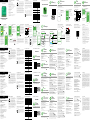 1
1
-
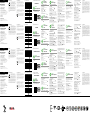 2
2
in altre lingue
- français: Zamel mROW-02 Manuel utilisateur
- español: Zamel mROW-02 Manual de usuario
- Deutsch: Zamel mROW-02 Benutzerhandbuch
- português: Zamel mROW-02 Manual do usuário
- polski: Zamel mROW-02 Instrukcja obsługi
Documenti correlati
Altri documenti
-
Hormann HET-S 2 BLE Manuale utente
-
SPC ATENEA Guida utente
-
Motorola SCOUT73-2 Manuale utente
-
Abus TVVR33802 Manuale del proprietario
-
woox R4238 Smart Garden Irrigation Control Guida utente
-
Castorama IPCAM-FE01 Manuale utente
-
GROHE Sense 22 505 Manuale utente
-
GOCLEVER ORION 97 - A975 Manuale del proprietario